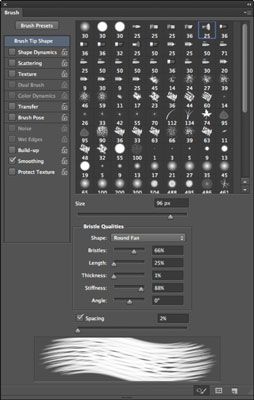Comment choisir une forme de brosse pointe de Photoshop CS6
Lorsque vous travaillez dans Photoshop CS6, vous pouvez sélectionner Brush Tip Shape sur le côté gauche du panneau Pinceau, une boîte de défilement montre ensuite les pointes de pinceau disponibles.
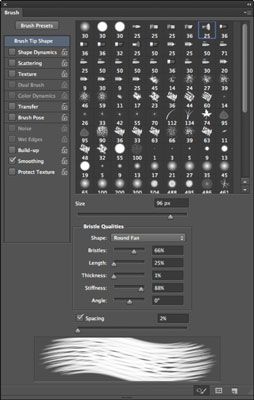
Les douze paramètres de pinceau vous pouvez choisir d'appliquer et d'affichage d'édition dans la colonne de gauche. Vous pouvez sélectionner une de ces options pour les appliquer à la brosse actuellement sélectionné. Cliquez sur le nom de l'option pour modifier ses caractéristiques. Vous devez sélectionner le nom du paramètre pour accéder aux options. Basculer le paramètre en cochant la case à cocher ne fonctionne pas. Voici les caractéristiques Tip Shape Brush:
Shape Dynamics: Contrôle la quantité de gigue (variation aléatoire ou) produite lorsque vous dessinez un accident vasculaire cérébral, le diamètre minimal, l'inclinaison, l'angle et la rondeur de gigue, de la rondeur au minimum, et d'autres options. Plus la valeur est grande, plus la variance pour chaque option.
Si vous voulez que votre course à progressivement disparaître sur la longueur de la course, sélectionnez l'option Taille de la gigue et puis choisissez Fade du contrôle pop-up et sélectionnez votre valeur de pixel. Plus la valeur, plus le fondu.
Certaines de ces options sont appliquées uniquement lorsque vous utilisez une tablette numérique sensible à la pression. Consultez le manuel d'utilisation de votre tablette numérique pour plus d'informations sur la façon de personnaliser brosses pour votre tablette.
Le Flip X et l'option de gigue Y Permet de faire basculer la forme du pinceau sur l'axe horizontal (X) ou l'axe vertical (Y). Par exemple, si votre pinceau est une forme de L et que vous sélectionnez flip X, forme de votre brosse devient un arrière L. Vérifiez flip Y pour faire votre brosse à façonner une tête en bas en forme de L. Vérifiez la fois pour faire votre brosse à façonner une tête en bas, en forme de L en arrière.
Brosse Projection: Lors de l'utilisation d'un stylet d'inclinaison sensible avec votre tablette sensible à la pression, la pointe du pinceau peut être déformée pour correspondre à l'angle de votre stylet comme il est incliné contre votre tablette. Cette fonctionnalité peut aider à réaliser vos coups de pinceau semblent venir vers l'avant ou vers l'arrière.
Diffusion: Contrôle le nombre et la position des traces de pinceau dans une course. Plus la valeur est élevée, plus le nombre de marques de pinceau et de la plus éloignés qu'ils sont. Lorsque vous sélectionnez les deux axes, Photoshop distribue les marques de pinceau radialement, comme si sur une courbe. Comte contrôle le nombre de marques de pinceau à chaque point d'espacement. Plus la valeur est grande, plus le nombre de marques.
Texture: Vous permet de donner un motif de texture (en utilisant la couleur de premier plan) pour une brosse stroke- une texture préconfiguration Photoshop ou un de vos dessins. Sélectionnez Inverser pour inverser les claires et sombres pixels dans le motif. Calibrer la taille du motif dans chaque course. Utilisez les nouveaux contrôles de luminosité et de contraste pour affiner votre gamme tonale. Texture Chaque Astuce rend chaque pointe quand il est caressé, donnant un effet plus saturée. Profondeur contrôle la façon proéminente le motif apparaît contre le coup de pinceau. Profondeur minimale spécifie la profondeur minimale que la peinture de chaque course montre à travers le motif. Mode vous permet de choisir l'un des modes de fusion de Photoshop.
Dual Brush: Vous pouvez utiliser deux conseils pour dessiner avec une brosse unique. Cette option vous permet de sélectionner les caractéristiques de la seconde pointe en utilisant le même type d'attributs - tels que le diamètre, l'espacement et la dispersion - que vous avez appliqué à la première pointe. Vous pouvez également spécifier un mode de fusion entre les deux conseils.
A propos Auteur
 Comment peindre des symboles avec l'outil pinceau de pulvérisation dans Adobe Flash CS6
Comment peindre des symboles avec l'outil pinceau de pulvérisation dans Adobe Flash CS6 Adobe Flash CS6 dispose d'un outil qui vous permet d'obtenir vraiment créatif avec des symboles: Pinceau pulvérisateur. Cet outil peut utiliser les symboles de votre bibliothèque, vous permettant de peindre des textures aléatoires.L'outil…
 Comment peindre avec l'outil pinceau de Photoshop CS6
Comment peindre avec l'outil pinceau de Photoshop CS6 L'outil Pinceau dans Adobe Photoshop CS6 est un outil de base utilisée dans Photoshop dans diverses incarnations, afin de maîtriser son utilisation aussi rapidement que possible.L'outil Pinceau produit des lignes douces tranchant que Photoshop…
 Comment utiliser l'outil pinceau de l'histoire de Photoshop CS6
Comment utiliser l'outil pinceau de l'histoire de Photoshop CS6 Dans Adobe Photoshop CS6, vous pouvez utiliser l'outil Histoire pinceau pour appliquer une zone d'image à partir d'un état différent ou un instantané de votre état actuel. Utilisez cet outil pour restaurer une partie d'une image à un état…
 Comment utiliser l'outil de crayon dans Photoshop CS6
Comment utiliser l'outil de crayon dans Photoshop CS6 Si vous êtes prêt à commencer à utiliser l'outil Crayon dans Photoshop CS6, garder à l'esprit que les lignes qui ne sont pas regard vertical ou horizontal dentelés de près. Toutefois, cela ne pose pas nécessairement un problème dans tous…
 Comment utiliser les pinceaux prédéfinis dans Photoshop CS6
Comment utiliser les pinceaux prédéfinis dans Photoshop CS6 Photoshop CS6 a deux panneaux de pinceau, dans un sens. En plus du panneau Pinceau, le sélecteur de forme prédéfinie sur la barre d'options apparaît lorsque vous cliquez sur la flèche à côté de la boîte affichant la pointe du pinceau…
 Peindre avec l'outil pinceau photoshop de cc
Peindre avec l'outil pinceau photoshop de cc Vous contrôlez où l'outil Pinceau fonctionne en sélectionnant une pointe de pinceau d'une taille particulière, la forme et dureté (le flou, ou son absence, le long des bords de la pointe d'un pinceau rond). Rappelez-vous, aussi, que vous pouvez…
 Les options du panneau de pinceau de Photoshop cc
Les options du panneau de pinceau de Photoshop cc Le panneau brosse dans Photoshop CC, comme la boîte de dialogue Style de calque, a une colonne sur la gauche qui répertorie les options. Comme la boîte de dialogue Style de calque, vous cochez la case à cocher pour activer la fonction, mais vous…
 La brosse Flash CS5 de symétrie
La brosse Flash CS5 de symétrie Pinceau symétrique de Adobe Flash Creative Suite 5 vous permet de dessiner œuvre symétrique cool avec des symboles pour votre projet Flash CS5. Suivez ces étapes pour utiliser la Pinceau symétrique:Cliquez sur le bouton Nouveau calque pour…
 L'outil pinceau de pulvérisation flash CS5
L'outil pinceau de pulvérisation flash CS5 L'outil Pinceau pulvérisateur peint avec les instances d'un symbole unique de votre Creative Suite 5 bibliothèque Adobe Flash. Vous pouvez utiliser l'inspecteur des propriétés pour composer dans les réglages de mise à l'échelle, la rotation…
 Dessiner avec l'outil de crayon photoshop elements de
Dessiner avec l'outil de crayon photoshop elements de Dessin avec l'outil Crayon dans Photoshop Elements crée bords durs. Vous ne pouvez pas obtenir les bords, plumeuses doux que vous pouvez avec l'outil Pinceau. En fait, les bords d'un coup de crayon ne peuvent même pas être anticrénelage. (Pour…
 Comment dessiner avec l'outil crayon dans photoshop elements 9
Comment dessiner avec l'outil crayon dans photoshop elements 9 Dessin avec l'outil Crayon dans Photoshop Elements crée bords durs. Vous ne pouvez pas obtenir les bords, plumeuses doux que vous pouvez avec l'outil Pinceau. Gardez à l'esprit que si vous dessinez autre que lignes verticales ou horizontales rien,…
 Comment peindre avec l'outil pinceau dans Photoshop Elements 9
Comment peindre avec l'outil pinceau dans Photoshop Elements 9 L'outil Pinceau dans Photoshop Elements crée légers coups tranchants. Comment douce ces coups sont dépend du pinceau que vous utilisez. Par défaut, même la brosse la plus difficile a un bord légèrement mou parce qu'il est anti-aliasé.…
 Comment peindre avec le pinceau de sélection des éléments de photoshop
Comment peindre avec le pinceau de sélection des éléments de photoshop Si l'action de la peinture sur une toile est de votre allée, essayer la sélection de brosse dans Photoshop Elements 11. L'utilisation de deux modes différents, vous pouvez peindre sur les zones de l'image que vous souhaitez sélectionner ou de la…
 Comment peindre avec le pinceau de sélection dans Photoshop Elements 9
Comment peindre avec le pinceau de sélection dans Photoshop Elements 9 Si vous aimez la sensation de la peinture sur une toile, vous apprécierez l'outil Pinceau de sélection dans Photoshop Elements. L'utilisation de deux modes différents, vous pouvez peindre sur les zones de l'image que vous souhaitez sélectionner…